Không áp dụng cho Windows 11 Home
Group Policy chỉ có trên phiên bản Windows 11 Pro, Education và Enterprise. Người dùng bản Home không sử dụng được cách này.
Theo dõi thay đổi trong Registry
Khi áp dụng tính năng Group Policy này, Windows sẽ ghi lại cấu hình vào Registry tại đường dẫn: Computer\HKEY_LOCAL_MACHINE\SOFTWARE\Policies\Microsoft\Windows\Appx\RemoveDefaultMicrosoftStorePackages
Từng ứng dụng sẽ có 1 mục riêng (dựa trên “package family name”), đồng thời có khóa DWORD tên RemovePackage với:
- Giá trị 1 nghĩa là đã chọn gỡ.
- Giá trị 0 nghĩa là vẫn giữ lại.
Nếu bạn biết rõ tên của gói ứng dụng, bạn có thể thêm ứng dụng đó vào danh sách này bằng PowerShell. Tuy nhiên, việc chỉnh sửa Registry rất nhạy cảm, cần cẩn trọng tuyệt đối, vì chỉ cần 1 sai sót nhỏ có thể khiến hệ thống hoạt động không ổn định, thậm chí dẫn tới kết quả là cài lại hệ điều hành.
Kết luận

Microsoft cuối cùng cũng đáp lại yêu cầu lâu năm của người dùng: cho phép kiểm soát nhiều hơn với các ứng dụng mặc định. Đây là bước đi hợp lý, nhất là khi người dùng ngày càng cần 1 hệ điều hành nhẹ nhàng, sạch sẽ, không bị làm phiền bởi phần mềm không cần thiết.
Windows 11 25H2 sẽ là bước tiến lớn trong việc tối giản và tinh gọn hệ điều hành nhờ tính năng gỡ bloatware chính thức. Bạn chỉ cần vài bước bật Group Policy, chọn app phù hợp là có thể cải thiện trải nghiệm hoàn toàn mới. Tuy vẫn có một số hạn chế như không gỡ được Edge và chỉ dùng được với tài khoản mới hoặc phiên bản Windows Pro/Edu/Enterprise, nhưng đây vẫn là công cụ đáng giá để loại bỏ phần mềm không mong muốn theo cách chính thức và an toàn. Khi bản chính thức phát hành cuối năm 2025, bạn có thể áp dụng ngay để hệ thống được đơn giản hóa theo đúng cách mình muốn.
Nguồn:Baochinhphu.vn